Isi kandungan
Halo, saya menggunakan Pemacu USB SandIsk 32GB, saya memasangkannya dalam mesin linux dan saya tidak dapat melihat apa-apa, saya memasangkannya ke dalam mesin windows dan dikatakan untuk memformatkannya, tetapi Jika saya memformatnya, bagaimanakah caranya memulihkan data saya, sila beritahu bagaimana saya memulihkan data saya daripada usb? – daripada forum SanDisk
Bagi pengguna USB, anda mungkin mendapat manfaat daripada kemudahan memindahkan data daripada peranti berbeza dengan cepat, tetapi data juga mudah hilang kerana pemadaman tidak sengaja, pemacu USB rosak, tersalah format, sistem fail rosak, malware/virus komputer, kerosakan fizikal, dan situasi mengejut yang lain.
Jangan kecewa apabila anda mengalami kehilangan data pada pemacu kilat USB SanDisk kerana kami akan menawarkan tiga pelan pemulihan untuk membantu anda memulihkan data daripada pemacu USB . Baca tiga bahagian berikut untuk mengetahuinya!
Kaedah 1. Pulihkan Data daripada Pemacu Denyar USB SanDisk dengan Alat Pemulihan EaseUS
Mengapa anda memerlukan perisian pemulihan USB dan bukannya melakukan pemulihan Recycle Bin ? Fail yang dipadamkan daripada USB tidak boleh dialihkan ke folder sampah dan data yang diformatkan juga tidak boleh berada di sana. Alat pemulihan USB profesional boleh menggali secara mendalam pemacu USB anda dan mencari fail yang berguna, dan kami amat mengesyorkan EaseUS Data Recovery Wizard .
Dengan program pemulihan USB SanDisk yang berkuasa ini, anda boleh memulihkan foto, video, dokumen dan fail audio yang hilang dengan mudah daripada pemacu kilat USB SanDisk. Anda juga boleh memulihkan pemacu USB yang diformatkan , tetapi perhatikan bahawa penting untuk berhenti menggunakan USB selepas memformat.
Mari semak tutorial bertulis berikut untuk mengetahui lebih lanjut mengenai perisian pemulihan SanDisk ini:
Langkah 1. Mula-mula, sambungkan pemacu USB SanDisk ke komputer dan imbasnya dengan Wizard Pemulihan Data EaseUS. (Alihkan penuding ke USB SanDisk dan klik butang Imbas.)

Langkah 2. Lebih baik menapis fail daripada jenis. Pilih "Gambar" jika anda ingin memulihkan foto yang hilang daripada pemacu SanDisk.

Langkah 3. Anda berhak untuk pratonton fail selepas mengklik "Pratonton" dan memilih butang Pulih untuk menyimpan data pulih ini. Wizard Pemulihan Data EaseUS boleh memulihkan data daripada pelbagai pemacu USB SanDisk, seperti SanDisk Ultra, SanDisk Cruzer Blade, SanDisk Extreme Pro, dsb.

Berikut ialah video yang boleh membantu anda memahami lebih lanjut tentang pemulihan data batang USB:
- 0:00 Pengenalan
- 00:14 Perkara yang perlu dilakukan apabila fail USB hilang
- 00:38 Pulihkan Fail daripada Pemacu USB dengan Perisian Pemulihan Data USB
- 02:50 Pulihkan fail tersembunyi daripada USB dengan CMD
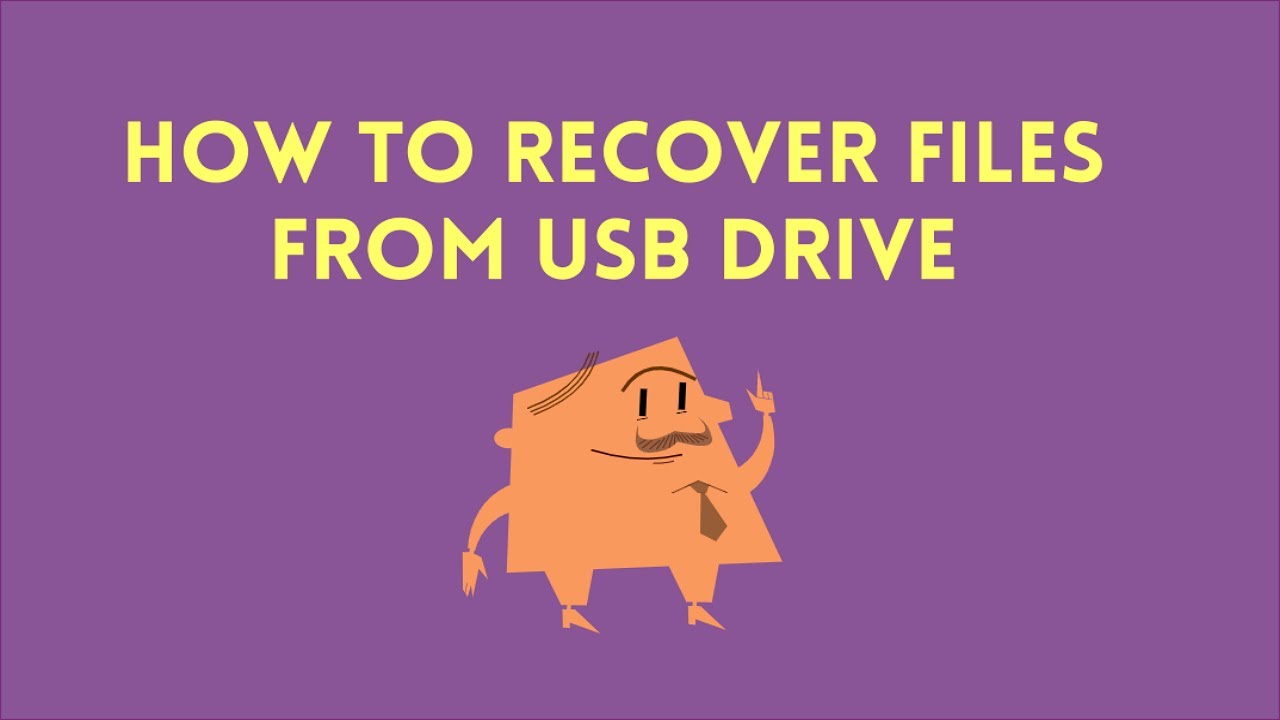
Kongsi tutorial bertulis dan video ini di media sosial untuk membantu lebih ramai pengguna!
Kaedah 2. Pulihkan Pemacu Denyar USB SanDisk dengan SanDisk RescuePRO
Sejauh manakah anda tahu tentang SanDisk RescuePRO? Ia ialah perisian pemulihan data yang disediakan oleh SanDisk, pengeluar popular peranti storan USB, SSD dan kad memori.
Ikuti panduan untuk memulihkan USB SanDisk dengan RescuePRO:
Langkah 1. Muat turun SanDisk RescuePRO di laman web rasmi, dan anda boleh mengikut arahan padanya untuk memasang perisian.
Langkah 2. Lancarkan RescuePRO dengan mengklik dua kali ikon pada desktop.
![]()
Langkah 3. Klik "Pulihkan Semua Fail"> "Mula" untuk mengimbas keseluruhan cakera untuk semua jenis fail.

Langkah 4. Proses pengimbasan akan menjadi sedikit lama, dan anda tidak boleh mengakses sebarang fail semasa pengimbasan.

Langkah 5. Selepas mengimbas, anda boleh pratonton fail dan klik "Folder Output" untuk menyemak fail yang dipulihkan.
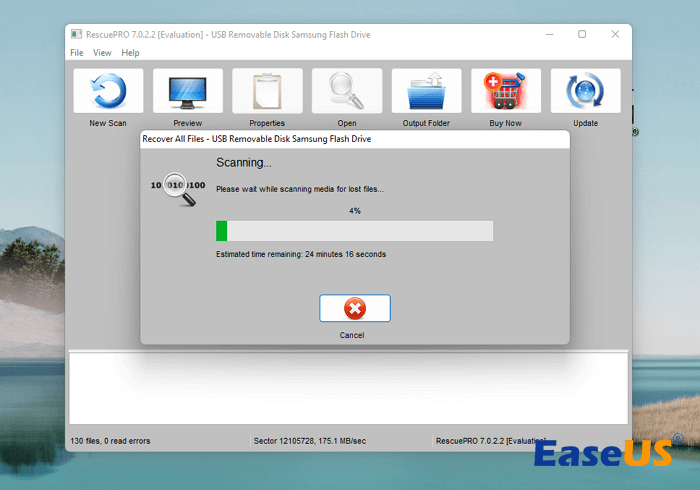
Anda juga mungkin berminat dengan petikan berikut yang bercakap tentang pemulihan SanDisk Extreme Pro.
SanDisk Extreme Pro Recovery | SSD, USB, Kad Memori
Siri SanDisk Extreme Pro adalah popular, dan tidak mustahil untuk memulihkan fail yang dipadam daripada peranti SanDisk Extreme Pro anda. Baca lebih lanjut >>
Kaedah 3. Pulihkan Data Hilang daripada USB SanDisk dengan Perkhidmatan Pemulihan Data
Kini, kaedah terakhir ialah memulihkan data yang hilang daripada USB SanDisk dengan perkhidmatan pemulihan data profesional. Perkhidmatan pemulihan data EaseUS mempunyai ramai pakar pemulihan USB dan anda boleh mendapatkan semula data penting dengan mudah daripada peranti SanDisk dengan bantuan jurutera EaseUS.
Mulakan sembang percuma sekarang dan dapatkan data USB!
Perkhidmatan Pemulihan USB SanDisk EaseUS
Klik di sini untuk menghubungi pakar kami untuk penilaian percuma
Rujuk dengan pakar pemulihan data EaseUS untuk perkhidmatan pemulihan manual satu-satu. Kami boleh menawarkan perkhidmatan berikut selepas diagnosis PERCUMA
- Membaiki struktur RAID yang rosak, OS Windows tidak boleh boot dan fail cakera maya yang rosak
- Pulihkan/baiki partition yang hilang dan pemacu partition semula
- Nyahformat cakera keras dan membaiki pemacu mentah (pemacu disulitkan Bitlocker)
- Betulkan cakera yang menjadi partition yang dilindungi GPT
Ringkasan
Pemulihan data sepatutnya mudah selepas membaca tiga kaedah, dan kami meletakkan penyelesaian terbaik di bahagian pertama - menggunakan Wizard Pemulihan Data EaseUS. Alat ini boleh menangani banyak situasi kehilangan data pada peranti storan SanDisk dan menyokong pemulihan SSD SanDisk .
Soalan Lazim Pemulihan Data USB SanDisk
Dapatkan lebih banyak maklumat berguna tentang pemulihan USB SanDisk di sini:
1. Bagaimanakah cara saya memulihkan data daripada SSD SanDisk?
Jika pilihan Trim dihidupkan, sukar untuk memulihkan data daripada SSD SanDisk. Cuba gunakan Wizard Pemulihan Data EaseUS untuk memulihkan data yang hilang pada SSD SanDisk.
2. Adakah mungkin untuk memulihkan foto daripada USB SanDisk?
Sudah tentu, anda boleh menggunakan salah satu kaedah berikut untuk memulihkan foto daripada USB SanDisk:
- Wizard Pemulihan Data EaseUS
- SanDisk RescuePRO
- Perkhidmatan Pemulihan Data
- Sandaran terkini
3. Adakah SanDisk mempunyai perisian pemulihan data?
Ya, SanDisk mempunyai produk pemulihan yang dipanggil SanDisk RescuePRO. Ia sangat berguna untuk memulihkan data USB:
Langkah 1. Muat turun SanDisk RescuePRO dari laman web rasmi.
Langkah 2. Lancarkan RescuePRO dengan mengklik dua kali ikon pada desktop.
Langkah 3. Klik "Pulihkan Semua Fail"> "Mula" untuk mengimbas keseluruhan cakera untuk semua jenis fail.
Langkah 4. Selepas mengimbas, anda boleh pratonton fail dan klik "Folder Output" untuk menyemak fail yang dipulihkan.
artikel berkaitan
-
Muat Turun Percuma EaseUS Data Recovery Wizard Torrent, Kunci Bersiri
![author icon]() Daisy/2024/09/11
Daisy/2024/09/11
-
Bagaimana untuk Keluar daripada Mod S dalam Windows 10/11
![author icon]() Daisy/2024/09/24
Daisy/2024/09/24
-
Betulkan: Kelantangan Tidak Mengandungi Sistem Fail yang Diiktiraf dalam Windows 10/8/7
![author icon]() Daisy/2024/09/11
Daisy/2024/09/11
-
10 Perisian Pemulihan Kad SD Terbaik 2024 (Percuma & Berbayar)
![author icon]() Daisy/2024/09/10
Daisy/2024/09/10
